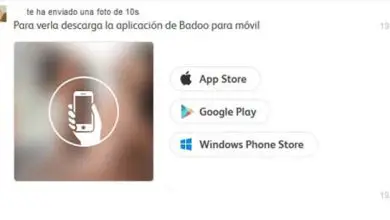Crea un account e-mail in Mailinator
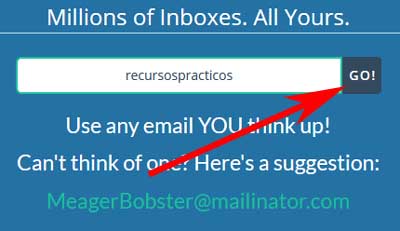
Qualche giorno fa abbiamo spiegato in Risorse pratiche come avere un’e-mail gratuita e usa e getta in Yopmail. Bene, questa volta è il momento di scrivere di un’altra interessante alternativa per poter creare un’e-mail temporanea e anonima ed evitare così quel fastidioso spam o quei messaggi pubblicitari che praticamente invadono le e-mail e che diventano abbastanza fastidiosi per molte persone. Per questo motivo, vogliamo lasciarvi con una semplice guida di seguito per creare un account di posta elettronica in Mailinator e, in questo modo, potrete porre fine a questi messaggi irritanti e irrilevanti che si intrufolano nella posta in arrivo del servizio di posta di intestazione che è.
* A proposito, potresti essere interessato: Come avere un’e-mail in Yahoo! libero …>>
Crea un account e-mail in Mailinator | Passo 1
Da zero e in modo che nessuno si perda… Il primo passo è accedere alla copertina di questa stessa email temporanea e anonima e per farlo, hai sostanzialmente due opzioni che ti permetteranno d’ora in poi o quando vuoi, di entra in Mailinator e crea una mail senza problemi e cioè le seguenti opzioni:
- Entra in Mailinator con un motore di ricerca: in questo caso, devono scrivere il nome di questo servizio di posta temporaneo nella casella di ricerca del motore di ricerca che usano abitualmente (Google, Bing, Yahoo!, Yandex, ecc.) e cioè Mailinator e successivamente, il rispettivo clic su “ Invio » o “ Cerca » in modo che i risultati vengano caricati e quindi, cliccheranno sul risultato corretto, che di solito si trova nella prima posizione ed è chiaramente identificato dal loro nome e dall’URL e così, potranno entrare in Mailinator.
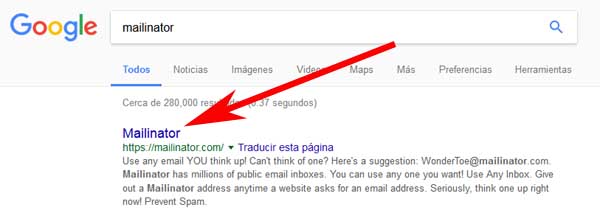
- Inserisci Mailinator con l’URL: in questo altro caso, devono scrivere correttamente nella barra degli indirizzi del browser che utilizzano (Chrome, Firefox, Safari, Opera o altro) precisamente, l’URL di questo servizio di posta temporanea e che sia, www.mailinator.com e dopo questo, il “ Entra » o il “ Vai » di rigore in modo che la copertina di Mailinator sia caricata e con essa, potranno già entrare in Mailinator, velocemente e direttamente.
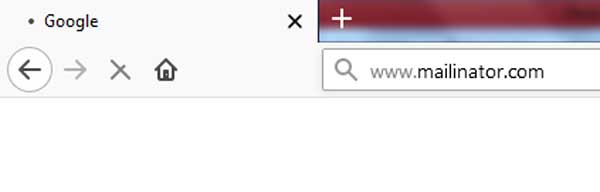
Crea un account e-mail in Mailinator | Passo 2
Una volta nella prima pagina di questo servizio di posta temporaneo, è il momento di creare un account in Mailinator e per questo, potrai vedere una finestra al centro a destra (se sei su un computer desktop) che lo consente.
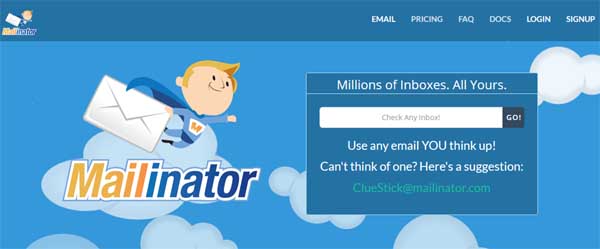
Bene, in questa finestra appare una casella in cui devi inserire il nome utente che vuoi dare alla tua posta temporanea in Mailinator e dopo questo, farai clic sul pulsante che dice «Vai! » che si trova accanto ad esso. In questo tutorial è stato scelto il nome utente » risorse pratiche» e l’email completa sarebbe questa: risorse pratiche@mailinator.com
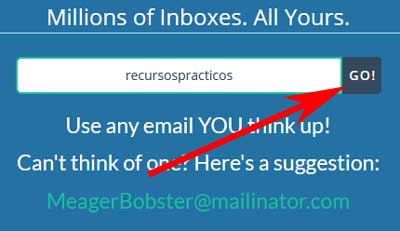
Nel caso in cui non ti venga in mente un nome per l’e-mail temporanea che desideri avere, non preoccuparti e non perdere tempo… Ebbene, il servizio di posta Mailinator ti offre nella stessa finestra e un poco più in basso, un suggerimento di e-mail che possono disattivare facendo clic su di esso per mantenere quell’e-mail di Mailinator.
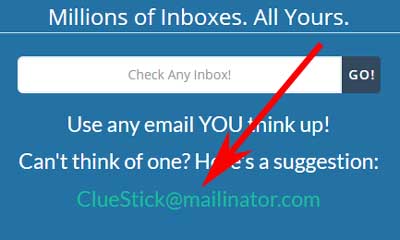
Crea un account e-mail in Mailinator | Passaggio 3
Con il clic precedente, apriranno la posta in arrivo della tua email temporanea di Mailinator e potranno, da questo preciso momento, utilizzarla per alcune registrazioni che vogliono fare lì o, per ricevere un messaggio da qualcuno che non è confidenziale o privato.Bene, va notato che l’e-mail che hanno creato in Mailinator è aperta o pubblica e chiunque abbia il nome potrebbe accedervi.
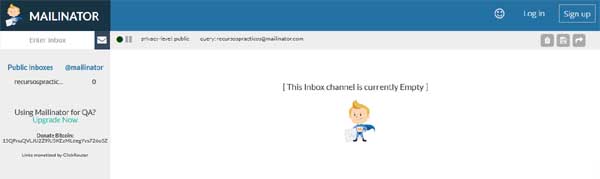
Ora, se guardi da vicino, la posta in arrivo ha una struttura molto semplice ed è simile a qualsiasi normale casella di posta elettronica. Ad esempio, sulla destra, puoi vedere la posta in arrivo pubblica e un po’ più in basso, c’è il link testuale «Aggiorna ora» che viene utilizzato per aggiornare la posta in arrivo e vedere se è apparso qualche messaggio in quell’intervallo di tempo e nel tutta l’altra area, la casella di posta di Mailinator.
Una volta che hai creato la tua email in Mailinator, puoi consultarla quando vuoi o ne hai voglia e per farlo, devi solo accedere alla home page di Mailinator (Step # 1) e inserire la casella in cui potresti creare il tuo Mailinator e-mail, esattamente il nome utente corretto e quindi un clic su » Vai! Per accedere al tuo Mailinator e controllare la tua casella di posta e per uscire da essa, non è necessario effettuare il logout, basta chiudere la pagina e il gioco è fatto.
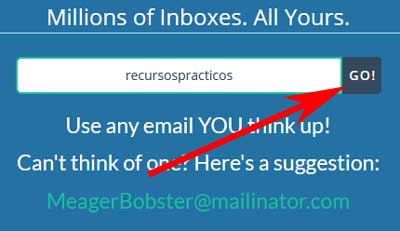
Infine, questa è l’intera procedura su come creare un account di posta elettronica in Mailinator gratuitamente e senza problemi. Ora, non hai più scuse per evitare il fastidioso SPAM o la pubblicità che di solito invade molti nelle e-mail personali con questo servizio di posta elettronica temporaneo.